Skjermspeiling kobler en enhet til en annen, og gir en bredere skjerm, spesielt med smart-TVer. Det er nyttig for aktiviteter som å se filmer, møter, presentasjoner og spill. Moderne TV-er kommer dessuten ofte med innebygde speilfunksjoner som gjør at du kan speile skjermen trådløst. Siden du er her, er du kanskje nysgjerrig på hvordan du kan speile Chromebooken din på smart-TV-en. Heldig for deg! Vi har samlet tre enkle måter å speile Chromebook-skjermen på TV-en!
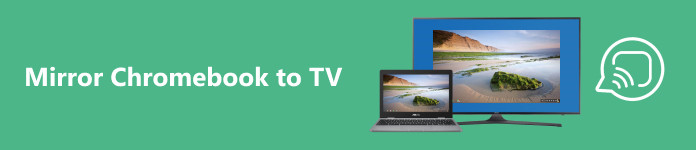
- Del 1. Hvordan speile Chromebook til en TV via HDMI
- Del 2. Hvordan speile Chromebook til en TV trådløst
- Del 3. Hvordan speile Chromebook til Fire Stick
- Del 4. Bonus: Speil din mobiltelefon til en PC
- Del 5: Vanlige spørsmål om speiling av Chromebook
Del 1. Hvordan speile Chromebook til en TV via HDMI
Speiling av Chromebook via HDMI er en vanlig metode som innebærer å koble Chromebooken til TV-en ved hjelp av en HDMI-kabel. Selv om denne metoden er enkel, har den begrensninger siden den er avhengig av en kablet tilkobling, i motsetning til andre trådløse alternativer. Følg trinnene nedenfor for å bruke denne metoden.
Trinn 1 Koble HDMI-kabelen til både datamaskinen og TV-en. Juster TV-inngangsinnstillingene slik at de samsvarer med HDMI-porten.
Trinn 2 Endre oppløsningen på den delte skjermen til fullskjerm ved å navigere til innstillingene dine. Klikk på Enhet alternativet i venstre panel, og velg deretter Vise.
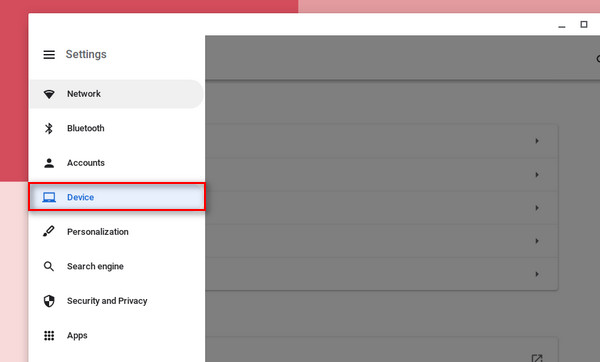
Trinn 3 Til slutt merker du av i boksen ved siden av Speil intern skjerm.
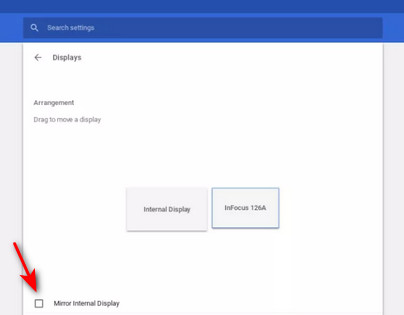
Del 2. Hvordan speile Chromebook til en TV trådløst
Moderne TV-er er ofte utstyrt med speilfunksjoner tilgjengelig via en internettforbindelse. Selv om du kan koble Chromebooken til TV-en, er det viktig å merke seg at denne metoden er begrenset til casting i Chrome-nettleseren. Bruk en cast-dongle som Chromecast, Anycast eller lignende enheter for fullskjermspeiling. I tillegg kan du fortsatt bruke Chrome-cast-funksjonen for å speile innhold til TV-en din. Følg instruksjonene nedenfor.
Trinn 1 Naviger til TV-ens systeminnstillinger. Se etter Cast eller Mirror-alternativet i innstillingene dine. Aktiver TV-en din slik at du kan koble til Chromebooken din.
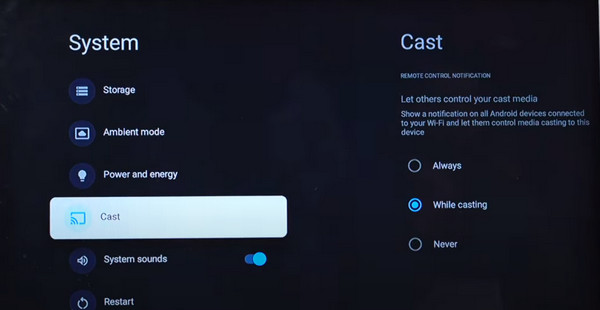
Trinn 2 Klikk på i nettleseren tre-punkterte innstillinger. Velg deretter Kastet alternativ. TV-ens navn skal vises umiddelbart; klikk på navnet, og du bør kobles til umiddelbart. Sørg for at begge enhetene er koblet til det samme Internett-nettverket for en vellykket tilkobling.
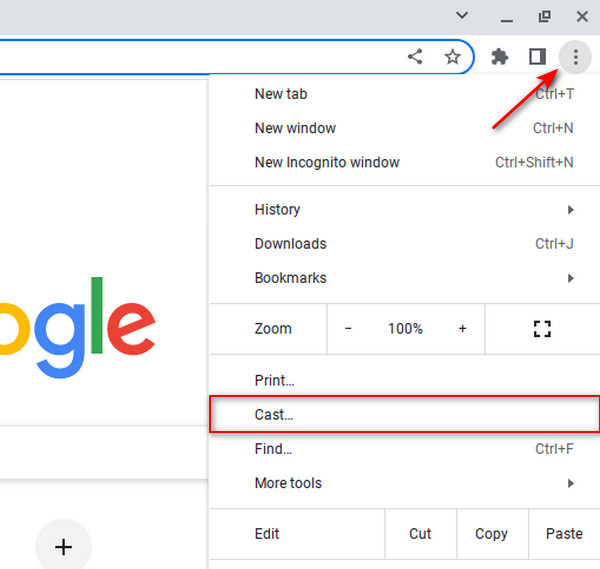
Del 3. Hvordan speile Chromebook til Fire Stick
Fire Stick er en kraftig strømmeenhet som lar deg nyte innhold fra ulike strømmetjenester som Netflix, Hulu, HBO Max, Amazon Prime Video og mer! Nå, hvis du lurer på hvordan du kan speile Chromebooken din til Fire Stick, er du heldig! Mange enheter, inkludert Fire Stick, har innebygde casting-funksjoner.
Trinn 1 Gå til hovedinnstillingsmenyen på TV-en. Velg deretter Aktiver skjermspeil og slå den på.

Trinn 2 Klikk nederst i høyre hjørne der klokken er for å åpne undermenyen, og velg deretter Kastet alternativ. Velg navnet på TV-en din, og du blir automatisk speilvendt.
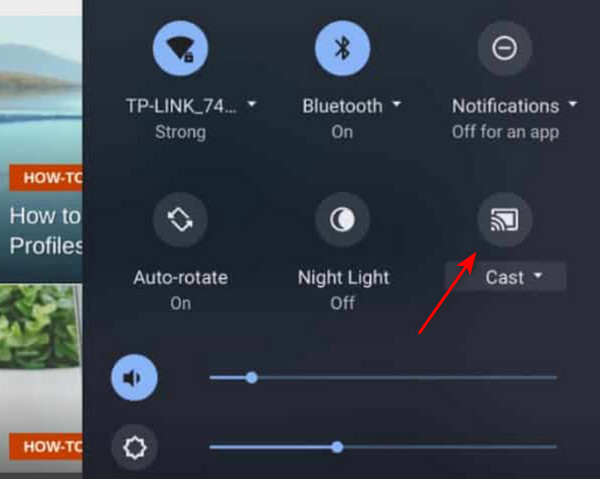
Del 4. Bonus: Speil din mobiltelefon til en PC
Som en bonus tilbyr vi eksepsjonell speilingsprogramvare for PC-er som kan være svært nyttig når du skal speile mobiltelefonen din til datamaskinen. Denne programvaren tilbyr en frisk og forbedret opplevelse, så utforsk funksjonene!
Apeaksoft telefonspeil er et utmerket speilverktøy som enkelt lar deg dele telefonens skjerm med PC-en. Denne applikasjonen gir en større skjermvisning og kontrollverktøy, slik at du kan bruke PC-en sømløst mens du administrerer telefonen. Men det slutter ikke der; du kan også oppleve feilfri skjermdeling, noe som gjør det til et allsidig verktøy for ulike aktiviteter som møter, opptak, spill og mer. Med sin nytte og funksjonalitet skiller denne applikasjonen seg ut som et pålitelig valg for alle dine speilbehov.
Trinn 1 Klikk på Gratis nedlasting knappen nedenfor for å laste ned programmet, og dobbeltklikk deretter på den nedlastede filen for å installere den. Når det er installert, kjør programmet.
Trinn 2 Åpne Phone Mirror-appen og velg Trådløst speil alternativ. Last ned FoneLab Mirror Cast-telefon app på mobilenheten for å etablere en trådløs tilkobling.

Trinn 3 Start FoneLab-appen på enheten din og trykk på oppdage knapp. For å koble til, klikk ganske enkelt på navnet på PC-en din, og telefonskjermen vil umiddelbart bli speilet på PC-en.

Trinn 4 For å gjøre ting enklere, koble telefonen til PC-en via laderen og velg deretter USB-speil i søknaden.

Trinn 5 Når tilkoblingen er opprettet, klikker du på Expand knappen nederst til høyre på skjermen.

Del 5: Vanlige spørsmål om speiling av Chromebook
Kan jeg speile Chromebooken min til en hvilken som helst TV?
Ja, dette er mulig, men det avhenger av om TV-en støtter speiling eller har en HDMI-inngang. For en trådløs tilkobling, sørg for at begge enhetene er koblet til samme nettverk.
Kan du speile skjermen på en Chromebook?
Ja, Chromebook kommer med en innebygd casting-funksjon som lar deg speile innhold fra andre kompatible enheter. I tillegg kan du bruke speiling-apper som Apeaksoft Phone Mirror for å speile telefonen til Chromebooken din.
Kan iOS-enheten min speiles på Chromebooken min?
Ja, bruk av HDMI kan være en enkel løsning. For en trådløs tilkobling med iOS-enheter bør du vurdere å bruke Apeaksoft Phone Mirror.
Konklusjon
Forhåpentligvis finner du denne veiledningen nyttig for uanstrengt speiling av Chromebooks til TV. Mens noen smarte TV-er kan mangle innebygde speilfunksjoner for trådløse tilkoblinger, finnes det løsninger som dedikerte applikasjoner for å løse dette. I tilfeller der du trenger en speilapplikasjon for telefonen din til Chromebook, bør du vurdere å bruke Apeaksoft Phone Mirror for en jevn og grei opplevelse.




